苹果手机怎么快捷截图
手机有多种快捷截图方法,以下为您详细介绍:
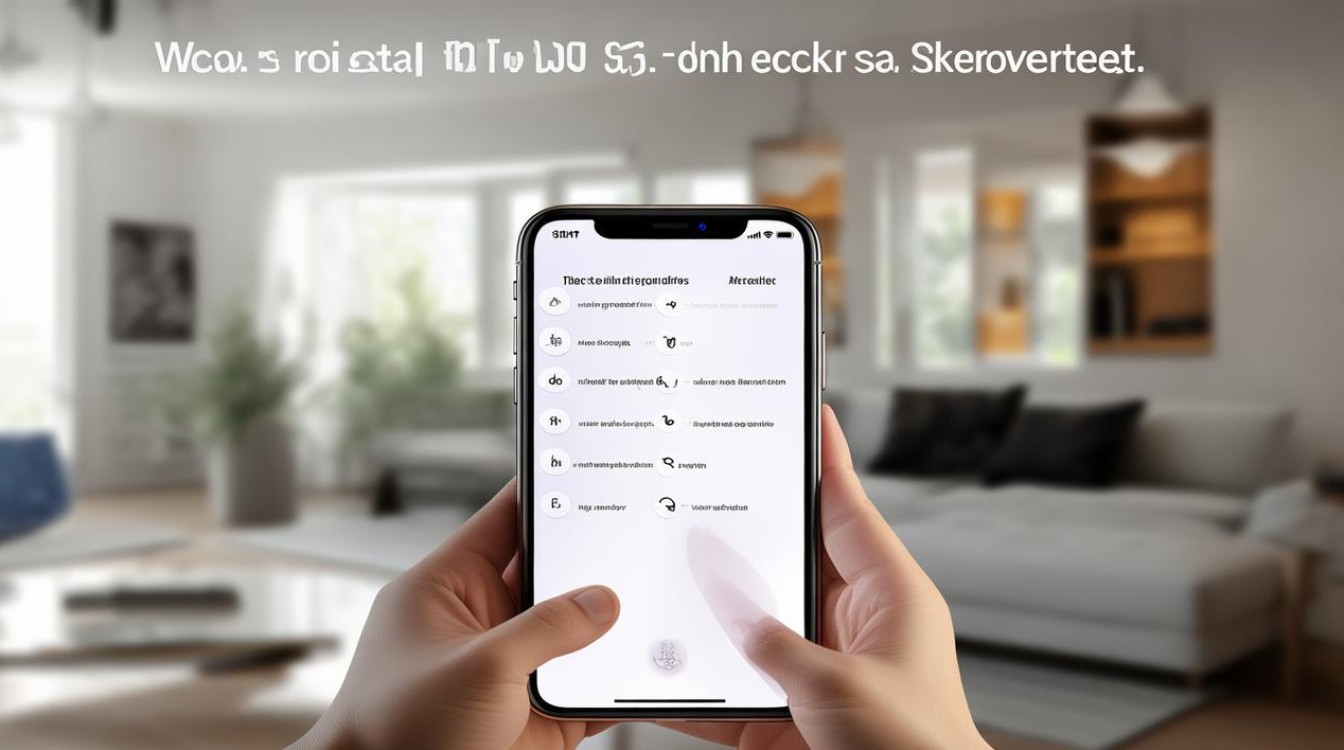
电源键 + 音量上键组合(适用于大部分iPhone机型)
- 操作步骤:同时按下手机的“电源键”和“音量上键”,然后迅速松开,听到“咔嚓”一声或者屏幕左下角出现缩略图,即表示截图成功。
- 优点:操作简单直接,无需复杂的设置,几乎所有iPhone用户都可以快速上手,而且这种方法在大多数场景下都能快速实现截图需求,比如截取聊天记录、网页内容、游戏画面等。
- 缺点:如果手机安装了带有按键功能的手机壳,可能会影响按键的触感,导致截图操作不太灵敏。
AssistiveTouch功能截图(适用于所有支持该功能的iPhone机型)
- 设置步骤:
- 打开手机“设置”,点击“辅助功能”。
- 在“辅助功能”界面中,找到“触控”选项并点击进入。
- 开启“辅助触控”功能,此时屏幕上会出现一个小圆点。
- 点击小圆点,在弹出的菜单中选择“设备”,然后点击“更多”,找到“屏幕快照”选项并勾选。
- 操作步骤:以后只需点击屏幕上的小圆点,然后依次点击“设备”“屏幕快照”,即可完成截图。
- 优点:对于那些难以同时按压电源键和音量键的用户(比如手机较大、手指较短等情况)非常实用,还可以通过自定义小圆点的顶层菜单,将截图功能放在更便捷的位置。
- 缺点:开启了AssistiveTouch后,屏幕上会一直显示小圆点,可能会影响部分用户的视觉体验,并且会占用一定的系统资源。
背面轻敲截图(适用于iPhone 14系列及部分后续机型)
- 设置步骤:
- 打开手机“设置”,点击“辅助功能”。
- 选择“触控”,然后点击“背面轻敲”。
- 你可以选择“轻敲一下”或者“轻敲两下”来触发截图功能,根据自己的使用习惯进行设置。
- 操作步骤:设置完成后,只需用手指轻敲手机背面相应次数,就可以实现截图,比如设置为“轻敲两下”,就快速地用手指敲击手机背部两次。
- 优点:这是一种非常酷炫且便捷的截图方式,双手不需要离开当前正在操作的画面,特别适合在玩游戏或者观看视频时进行截图,不会因为按按键而遮挡屏幕内容。
- 缺点:由于是通过敲击背部来实现功能,可能会存在误触的情况,比如手机放在口袋里或者其他物体碰到手机背面时,可能会不小心触发截图。
以下是一个简单的对比表格:
| 截图方法 | 操作步骤 | 优点 | 缺点 |
|---|---|---|---|
| 电源键 + 音量上键组合 | 同时按下手机的“电源键”和“音量上键”,然后迅速松开 | 操作简单直接,无需复杂设置,适用于大多数场景 | 如果手机安装带按键功能的手机壳,可能影响按键触感 |
| AssistiveTouch功能截图 | 先在设置中开启“辅助触控”并自定义小圆点菜单,之后点击小圆点,依次点击“设备”“屏幕快照” | 适合难以同时按压按键的用户,可自定义功能位置 | 屏幕上会一直显示小圆点,影响视觉体验,占用系统资源 |
| 背面轻敲截图(iPhone 14系列及部分后续机型) | 先在设置中选择“背面轻敲”并设置轻敲次数,然后用手指轻敲手机背面相应次数 | 双手无需离开操作画面,适合游戏和观影时截图 | 可能存在误触情况 |
相关问答FAQs:
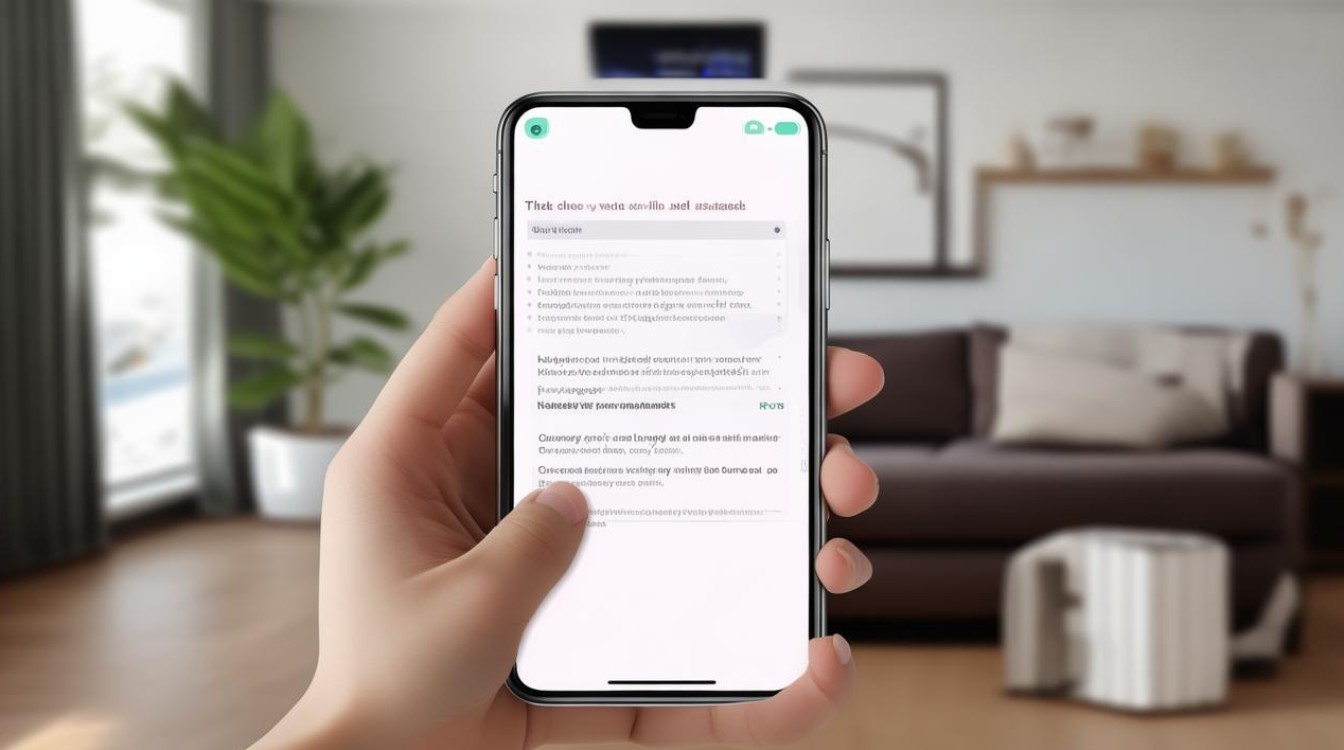
问题1:使用电源键 + 音量上键组合截图时,为什么有时候截不了? 答:可能是因为按键没有同时按下或者按下的时间不一致,要确保两个按键同时被按下并且迅速松开,如果手机安装了质量不好的手机壳,可能会导致按键不灵敏,从而无法正常截图,可以尝试取下手机壳再进行截图操作,还有可能是手机系统出现临时故障,可以尝试重启手机后再试。
问题2:AssistiveTouch功能截图的小圆点可以隐藏吗? 答:可以,虽然开启了AssistiveTouch功能后小圆点会默认显示在屏幕上,但你可以在“设置 辅助功能 触控 辅助触控”中,将“闲置时淡化”选项打开,这样当你一段时间不操作小圆点时,它就会逐渐变淡,几乎不影响屏幕的正常显示,如果想要完全隐藏小圆点,可以在“自定顶层菜单”中,把除了“屏幕快照”之外的其他功能都移除,然后将小圆点的透明度调到最低,
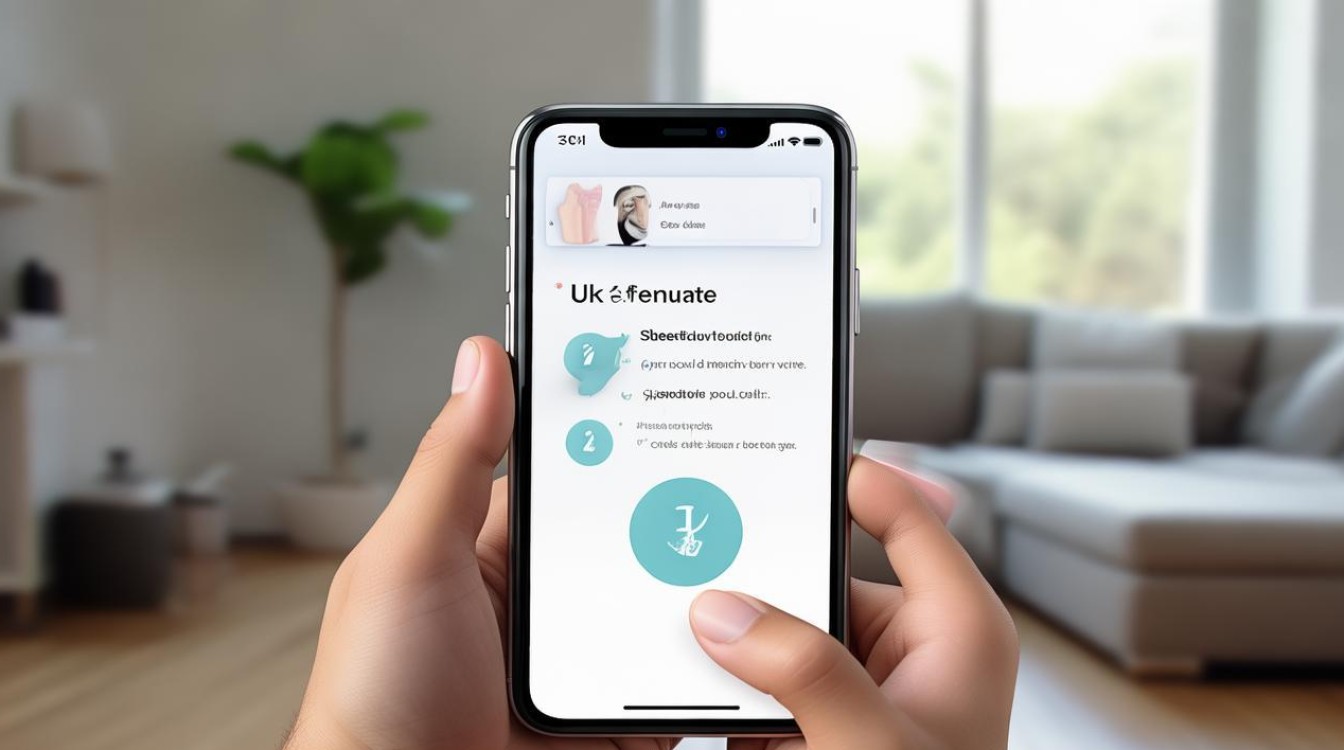
版权声明:本文由环云手机汇 - 聚焦全球新机与行业动态!发布,如需转载请注明出处。





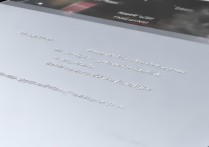






 冀ICP备2021017634号-5
冀ICP备2021017634号-5
 冀公网安备13062802000102号
冀公网安备13062802000102号